iPad是很棒的工具,但有時會遇到問題。當您的iPad起作用時,可能會令人沮喪。本指南將幫助您快速解決常見的iPad問題。您可以通過簡單的步驟自己解決許多iPad問題。
一些iPad問題很容易解決。死電池或冷凍屏幕似乎令人恐懼,但它們通常具有快速的解決方案。其他問題可能需要更多的工作。但是請放心 - 我們將介紹簡單而棘手的iPad修復程序。
本指南為您提供了解決iPad麻煩的專業知識。我們將逐步瀏覽基本和高級修復。您將學習如何立即使iPad再次工作。
冷凍屏幕或無反應性iPad
圖片:您全神貫注於iPad Pro令人印象深刻的13英寸顯示屏上的電影,突然屏幕凍結。不要恐慌!它發生在我們最好的人身上。對於較新的iPad(沒有主頁按鈕的iPad),請按下并快速釋放“音量上升”按鈕,然後按下音量按鈕。接下來,按下電源按鈕,直到Apple徽標將屏幕塗抹。如果您擁有較舊的型號,請將房屋和電源按鈕放在一起10秒鐘。這應該解決問題!
Wi-Fi連接麻煩
由於您的iPad Air無法連接到Wi-Fi,因此很難加入虛擬會議嗎?首先,檢查基礎知識。 Wi-Fi是否在您的設置中打開?如果是這樣,請嘗試將其重新打開。有時,快速重置可以創造奇蹟。如果問題仍然存在,請嘗試忘記網絡然後重新連接。請記住也要檢查路由器。路由器的問題可能是罪魁禍首。
電池排放藍調
iPad的電池似乎比漏水的水龍頭更快嗎?可能是時候調整一些設置了。降低屏幕亮度,禁用背景應用程序刷新,並關閉不需要的應用程序的位置服務。
應用崩潰和故障
您的應用程序崩潰的頻率比笨拙的幼兒更頻繁嗎?關閉應用程序,然後重新打開它。如果仍在進行操作,請刪除應用程序並將其從App Store重新安裝。如果問題仍然存在,可能會有一個軟件錯誤。檢查更新。
iPad故障排除表
| 問題 | 解決方案 |
|---|---|
| 冷凍或無反應的iPad | 強制重新啟動(請參見上面的說明) |
| Wi-Fi連接問題 | 檢查設置,重新啟動Wi-Fi,忘記並重新連接到網絡,檢查路由器 |
| 電池耗盡 | 下屏幕亮度,禁用背景應用程序刷新,關閉不必要應用的位置服務 |
| 應用程序崩潰或故障 | 關閉並重新打開應用程序,刪除並重新安裝應用程序,檢查更新 |
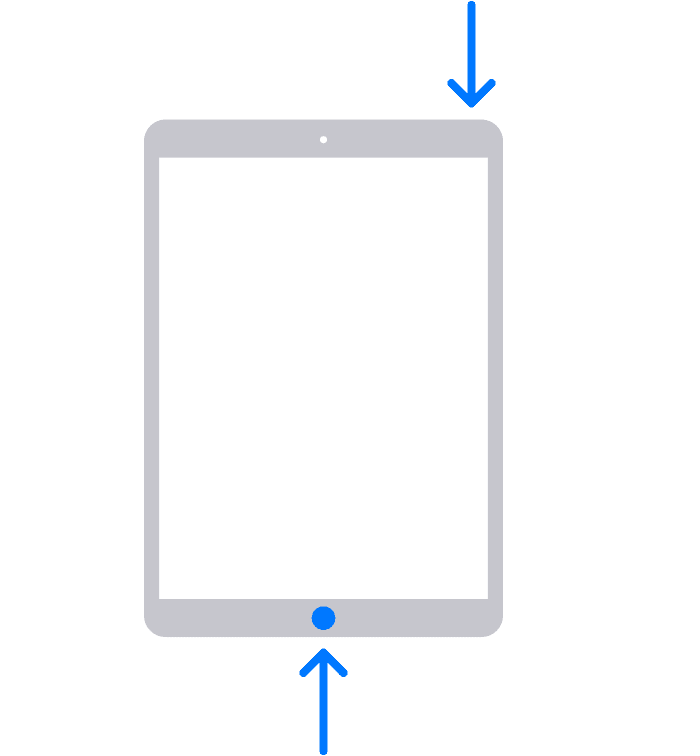
這只是對常見iPad問題及其解決方案的快速概述。如果您仍然遇到麻煩,請查看Apple的支持網站或訪問Apple Store。
關鍵要點
- 大多數iPad問題都可以在家中解決
- 簡單的問題(例如死電池)具有快速解決方案
- 高級修復有助於解決更嚴格的iPad麻煩
初始設置和共同關注
設置新iPad可能很棘手。一些用戶面臨激活Wi-Fi和Apple ID設置的問題。這是常見設置問題的關鍵步驟和修復。
激活您的iPad
按下電源按鈕,打開iPad。按照屏幕上的設置步驟。選擇您的語言和國家。連接到Wi-Fi。如果您的iPad擁有它,也可以使用蜂窩數據。
選擇為新設置或從備份設置。使用您的Apple ID登錄。如果您沒有一個新帳戶。設置面部ID或觸摸ID以進行安全性。選擇Siri和其他功能的設置。
如果激活失敗,請嘗試以下步驟:
•檢查您的互聯網連接
•重新啟動iPad
•更新到最新的iOS版本
•如果問題持續存在,請聯繫Apple支持
基本故障排除步驟
當您的iPad採取行動時,請嘗試以下快速修復:
- 重新啟動您的iPad
- 更新iPados
- 檢查存儲空間
- 關閉未使用的應用程序
- 重置設置
重新啟動按下並按住電源按鈕。滑動以關閉。等待30秒,然後重新打開。
為了重新啟動力:
•帶面部ID的iPad:按下並釋放音量上升,然後向下音量。按住頂部按鈕,直到看到Apple徽標。
•帶有主頁按鈕的iPad:握住HOME和頂部按鈕,直到看到Apple徽標為止。
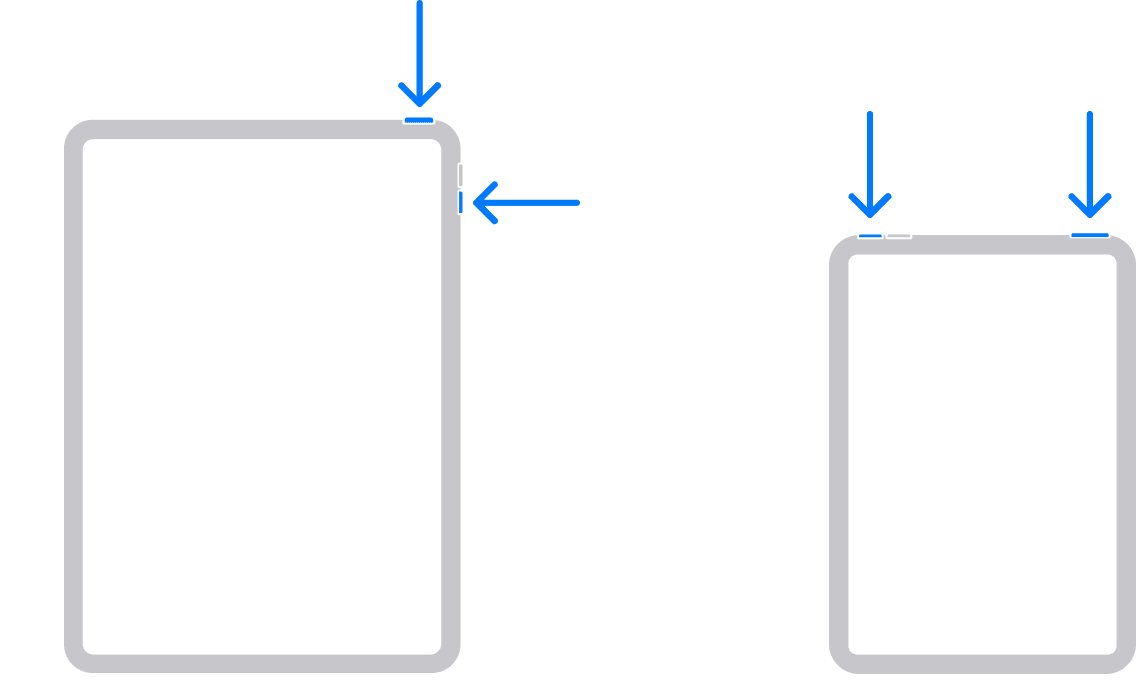
管理連接問題
Wi-Fi問題在iPad上很常見。嘗試這些修復程序:
- 關閉Wi-Fi
- 忘記網絡並重新加入
- 重置網絡設置
- 更新路由器固件
- 靠近路由器
要重置網絡設置轉到設置>常規>重置>重置網絡設置。這將刪除保存的Wi-Fi密碼。
對於藍牙問題,將其關閉。不廉價和重新配置設備。確保設備在範圍內並充電。
如果您仍然無法連接,請嘗試重置所有設置。作為最後的手段,將iPad還原為工廠設置。
高級解決方案和預防措施
解決iPad問題通常需要智能技巧和良好的習慣。這些技巧有助於解決棘手的問題,並使您的設備順利運行。
軟件和硬件集成
保持iPad的軟件最新。新的iOS版本修復了錯誤並添加功能。要更新轉到設置>常規>軟件更新。如果更新不工作,請嘗試重置所有設置。這可以解決許多軟件故障,而無需擦除數據。
有關硬件問題,請檢查您的充電電纜和端口。用軟刷清潔端口。嘗試其他電纜或充電器。如果您的屏幕無反應力重新啟動iPad。按下并快速釋放“音量上升”按鈕,然後按下音量按鈕。按住電源按鈕,直到看到Apple徽標。
性能優化
通過關閉未使用的應用程序使您的iPad更快。雙擊“主頁”按鈕或從較新型號的底部滑動。從屏幕上滑動應用程序以關閉它們。通過刪除不使用的舊照片視頻和應用程序來釋放存儲空間。
為了加快iPad的速度:
- 關閉背景應用程序刷新
- 降低運動和透明度效應
- 清除Safari緩存和瀏覽數據
- 定期重新啟動iPad
這些步驟可以幫助您的iPad運行速度更快,更光滑。
備份和安全性
定期備份保護您的數據。使用iCloud或您的計算機保存重要文件。要設置iCloud備份,請轉到設置> [您的名字]> iCloud> iCloud備份。打開打開我的iPad,以跟踪設備丟失或被盜的設備。
為了額外的安全:
- 使用強密碼
- 啟用兩因素身份驗證
- 僅從應用商店下載應用程序
- 保持iPad的軟件更新
如果您的iPad有嚴重的問題,請嘗試重新安裝iOS。連接到計算機,並使用iTunes或Finder還原設備。作為最後的度假勝地,請聯繫Apple支持,以提供硬件問題或保修服務的幫助。
常見問題解答
連接您的手寫筆
大多數手寫筆,例如Apple Pencil,通過藍牙連接。只需將筆保持在iPad附近,然後按照屏幕上的提示即可。配對後,它將在附近時自動重新連接。
iPad世代和規格
多年來,蘋果已發布了多種iPad車型。要查找iPad的一代和規格,請轉到“設置”>“ General”>“關於”。 “模型名稱”將告訴您您擁有的iPad,以及“序列號”可用於在線檢查其年齡和規格。
剪貼板和在哪裡找到它
iPad上的剪貼板不是物理位置,而是一個功能,可以復制和粘貼文本或圖像。複製某些內容後,點擊並保留在文本字段中,然後選擇“粘貼”。
麥克風和序列號位置
iPad的麥克風通常在相機附近的頂部找到。序列號位於設備的背面,底部或設置>“一般”>大約。
將您的iPhone鏡像到iPad
如果兩個設備都在同一Wi-Fi網絡上,請從iPhone的頂部角(或從舊型號的底部上方)向下滑動以訪問控制中心。點擊“屏幕鏡像”,然後選擇iPad。
致電911和緊急服務
是的,您絕對可以從iPad調用911。即使沒有蜂窩計劃,只要您連接到Wi-Fi,就可以通過FaceTime或Skype等應用程序進行緊急呼叫。
下載電影以進行離線查看
Netflix,Amazon Prime Video和Disney+等許多流媒體服務可讓您直接下載電影或電視節目。這是長途飛行或沒有互聯網連接的區域的完美選擇。
鎖定屏幕以進行跟踪和繪圖
為了防止繪圖時意外接觸,請在設置>可訪問性中啟用指導訪問。激活後,三鍵單擊“主頁”按鈕(或較新型號上的側面按鈕)以啟動會話並設置密碼。
繁殖和其他繪圖應用程序
Procreate被普遍認為是iPad最好的繪圖應用程序之一,尤其是對於專業藝術家而言。但是,還有許多其他不錯的選擇,例如Adobe Fresco,Autodesk Sketchbook和Artrage。
修復冷凍iPad
如果您的iPad凍結,請嘗試強制重新啟動。對於較新的iPad(沒有主頁按鈕的iPad),請快速按下並釋放“音量上升”按鈕,然後按下音量按鈕。接下來,按下電源按鈕,直到出現Apple徽標。對於較舊的型號,將房屋和電源按鈕放在一起10秒鐘。
iPad定價和重量
iPad是高級產品,其價格反映了這一點。成本來自高質量的材料,強大的處理器和高級功能。 iPad重量因模型而異,新的13英寸iPad Pro是最重的。要查找特定iPad的重量,請使用型號或序列號在線檢查規格。
清除瀏覽器歷史記錄和刪除下載
要清除您的野生動物園瀏覽歷史記錄,請轉到“設置”>“ Safari”>“清晰的歷史記錄和網站數據”。要刪除下載的文件,請打開文件應用程序,導航到“下載”,選擇文件,然後點擊垃圾桶圖標。
關閉鈴聲和無聲模式
使iPad沉默的最簡單方法是使用設備側面的環/靜音開關。另外,您可以使用音量按鈕調整音量或轉到“設置”>“聲音和触覺”。
檢查iPad的年齡和運營商鎖狀態
您可以通過在Apple的Check Coverage網站上輸入其序列號來找到iPad的年齡。要檢查您的iPad是否已鎖定運營商,請直接聯繫您的載體或從其他載體中插入SIM卡。
修復浮動鍵盤
如果您的iPad鍵盤未停靠在底部,請點擊並將鍵盤圖標放在右下角。選擇“碼頭和合併”以將其歸還其通常的位置。
你可以在飛機上拿iPad嗎?
是的,iPad允許在飛機上,並且不計入您的隨身攜帶限制。只需記住將其從您的袋子中取出,然後在安全篩選期間將其放在單獨的垃圾箱中。
iPad存儲和64GB容量
64GB是否足夠取決於您的用法。如果您主要將其用於瀏覽,電子郵件和輕型遊戲,那麼這可能就足夠了。但是,如果您下載電影,音樂或大型應用程序,則可能很快就耗盡了空間。
iPad防水性
iPad不防水。儘管它們可以承受小的飛濺,但不應將其浸入水中或暴露於大雨中。
關閉私人瀏覽
在Safari中,點擊右下角的Tabs圖標(兩個重疊的正方形)。然後,點擊“私有”,然後選擇“完成”以退出私人瀏覽模式。
修復iPad屏幕和成本
修復破裂的iPad屏幕的成本取決於模型和損壞程度。蘋果提供維修服務,但您也可以找到第三方維修店。
iPad vs.平板電腦:有什麼區別?
“ iPad”只是Apple給其平板電腦系列的名字。因此,iPad是平板電腦,就像三星Galaxy Tab或Amazon Fire Tablet一樣。
iPad性能問題
如果您的iPad運行緩慢,請嘗試關閉未使用的應用程序,清除緩存或重新啟動設備。如果問題持續存在,則可能需要釋放存儲空間或更新到最新的iOS版本。
iPad上的左鍵單擊和命令+f
要執行左鍵單擊iPad,只需點擊屏幕。要使用“命令+F”函數(在頁面上查找),請點擊Safari中的共享圖標,然後選擇“在頁面上查找”。
新的iPad Mini(2023)和電池壽命
最新的iPad Mini提供了出色的性能和電池壽命。但是,像任何設備一樣,電池耗盡可能會受到使用,屏幕亮度和背景活動的影響。
在iPad上查找Wi-Fi密碼
如果您以前已連接到Wi-Fi網絡,則可以在設置> Wi-Fi中找到其密碼。點擊網絡名稱旁邊的“ I”圖標,並將密碼顯示在“密碼”下。
蘋果的繪圖應用程序和音量控制
蘋果的本機繪圖應用程序稱為“音符”。這是一個簡單而功能強大的工具,可讓您繪製,繪製和註釋。要調整iPad上的音量,請使用設備側面的物理音量按鈕。
測量iPad尺寸和屏幕尺寸
iPad在屏幕上以對角線為單位,英寸為英寸。新的iPad Pro擁有13英寸的顯示屏,使其成為可用的最大iPad型號。
